[試] アイコンを変更してみた(一部自作) | dak Charatore, GIMP, Microsoft Power Pointの連携
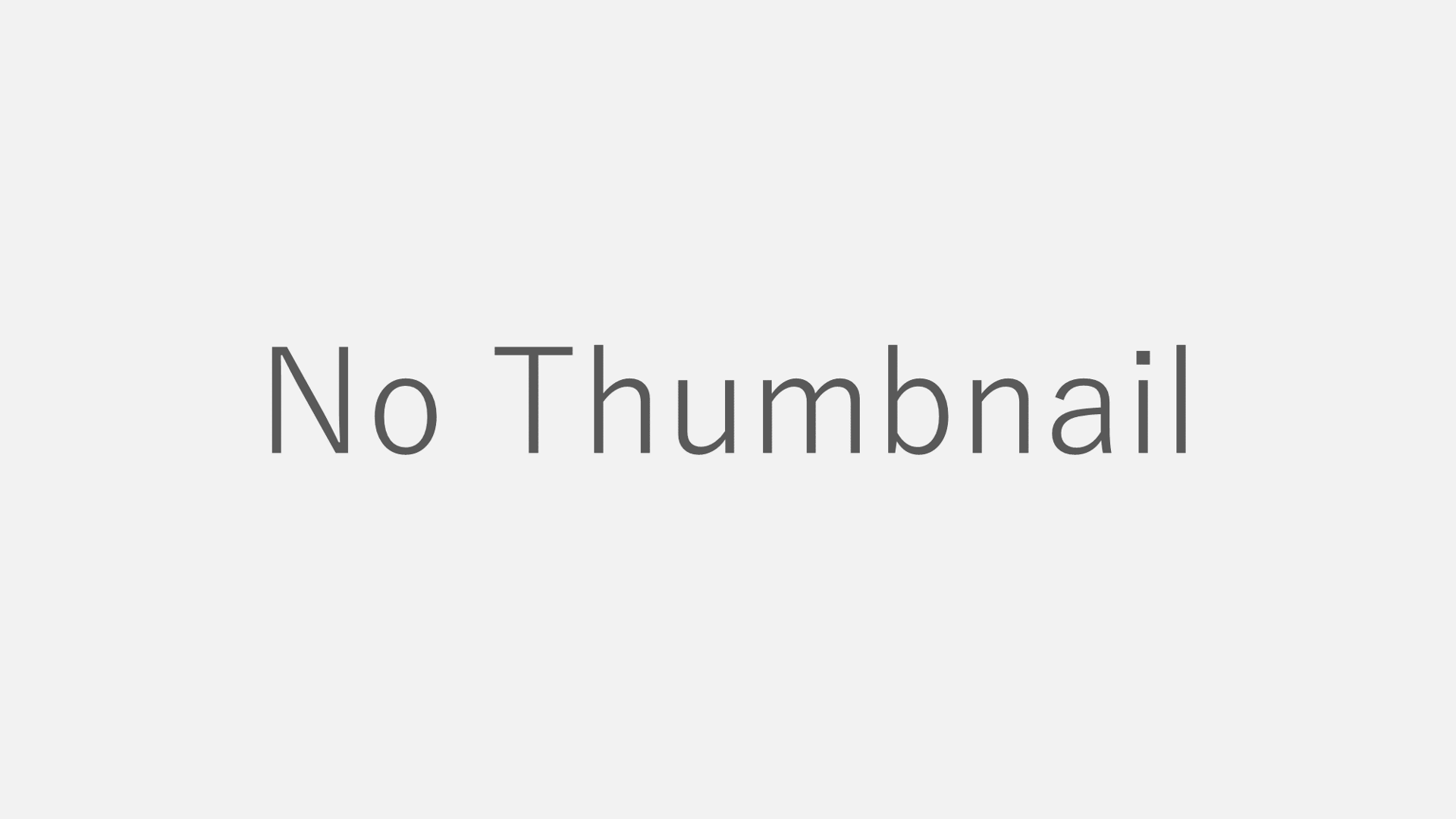
こんにちは、marubon(@marubon_jp)です。
ブログ及びTwitterのアイコンを変更したので紹介します。
変更前と変更後のアイコン
ネコから人間に進化しました(笑)
自分は絵心がないので、フリーの似顔絵作成サイトとGIMP、Microsoft Power Pointを組み合わせて自作しました。ということで、TIPSとして使用したサービスやツール等を紹介しておきます。
作業プロセスは、ざっくり以下の様になります。
使用サービス及びツール類の紹介
dak(ダック) Charatore(キャラトア)
dak(ダック)|DESIGNALIKIE(デザインアリキ) |
フリーの似顔絵作成サービスです。自分でパーツを選んで組み合わせることで簡単に似顔絵を作成することができます。
GIMP
GIMP – The GNU Image Manipulation Program |
オープンソースの画像処理ソフトです。フリーで利用できます。アイコン作成では、背景色の変更等のレタッチに使用しています。
Microsoft Power Point
PowerPoint 2010 – Office.com |
Microsoft Power Pointは、dak Charatoreで作成した似顔絵と猫のパーツの組み合わせと枠作成に使用しています。後は、コピー&ペーストでGIMPに貼り付けてping画像としてエクスポートすれば完成。個人的にPower PointとGIMPの組み合わせは最強で、Power Pointで「背景色なし」でGIMPにコピー&ペーストすると、その部分は自動的に透過背景として取り扱ってくれます。自分で領域選択して透過処理する手間が省けるのでおすすめの手法です。
まとめ
というわけで、アイコン変更の報告と使用したサービスと、ツール類に関する紹介を行いました。
アイコンの作成を検討されている方は、一つの手法として参考にして下さい。
後書き
本当は、写真送って似顔絵アイコン作成してもらいたかったんですが、Mac Book Airの購入により金欠で無理でした。とほほなmarubon(@marubon_jp)でした。
RSS購読
最後まで読んで頂き、ありがとうございます。
もし気に入って頂けたら、購読をお願いいたします!

![[試] WordPressテーマ STINGER3の時代が来た。だからこそその先へ!一歩先行く+αカスタマイズ術 #Stinger-WP](https://marubon.info/wp-content/uploads/OZPA_sutusugataiine-300x185.jpg)
![[試] 手帳リフィルテンプレートを無料公開 | ほぼ日手帳、フランクリンプランナー合わせ技、カスタマイズ可能](https://marubon.info/wp-content/uploads/announcement-release-of-planner-template-01-300x185.jpg)
![[試] これは便利!Pocketに保存したエントリの紹介記事を自動生成するWordPressプラグイン Pocket News Generator](https://marubon.info/wp-content/uploads/intro-wordpress-plugin-pocket-news-generator-01-300x185.png)
![[試] 表示速度改善のその先へ!進化するWordPressプラグイン SNS Count Cache](https://marubon.info/wp-content/uploads/intro-update-wordpress-plugin-sns-count-cache-3-01-300x185.png)
![[試] 写真から簡単に鉛筆画を作成する方法](https://marubon.info/wp-content/uploads/method-create-pencil-drawing-from-photo-01-300x185.jpg)
![[試] 目標達成のためのTIPS | 意識に浸透させるための工夫](https://marubon.info/wp-content/uploads/device-goal-achievement-01-300x185.jpg)
![[試] 記事に閲覧所要時間を表示する方法 | 閲覧所要時間の表示により読者の情報収集を効率化](https://marubon.info/wp-content/uploads/method-display-required-time-to-read-01-300x185.jpg)
![[試] HTTPヘッダ確認方法 | HTTPリクエストヘッダ、HTTPレスポンスヘッダを取得して通信内容を確認](https://marubon.info/wp-content/uploads/method-confirm-http-header-01-300x185.jpg)
![[試] 高音質プレーヤーで音楽を楽しむ | 高音質ソフトでPCオーディオをレベルアップ](https://marubon.info/wp-content/uploads/method-improve-sound-quality-with-music-player-01-300x185.jpg)